Microsoft Edge – веб-браузер, розроблений корпорацією Microsoft, який отримав помітне покращення у порівнянні з браузером Internet Explorer.
І тепер цей браузер потрапив до екосистеми Linux. У цьому посібнику ви дізнаєтесь, як встановити Microsoft Edge на прикладі Ubuntu 20.04 як у графічному інтерфейсі, так і за допомогою командного рядка.
Він швидкий, дружній до ресурсів і рясніє корисними функціями, такими як вертикальні вкладки, інструмент веб-захоплення, підтримка іммерсивного читання і добре організований інтерфейс для зразкової взаємодії з браузером. А ще Microsoft не стала винаходити велосипед і тому його кодова база ґрунтується на Chromim від Google.
Ми вже писали про нього
https://linuxthebest.net/uk/microsoft-edge-nareshti-zyavivsya-na-linux-oficzijno-dostupnij-v-repozitori%d1%97/
але вирішили ще доповнити описуваний раніше матеріал.
Метод 1: встановлення Microsoft Edge на Ubuntu графічно
Щоб розпочати інсталяцію Microsoft Edge у графічному режимі, відвідайте
офіційну сторінку завантаження Microsoft Edge
Натисніть синю кнопку з написом “Зараз у Linux”.
Сторінка прокрутиться вниз до розділу, де буде запропоновано два варіанти завантаження: або файл Debian (.deb), або файл RPM (.rpm) для дистрибутивів RHEL.
Натисніть Linux (.deb).
Щоб завантажити файл, перегляньте умови ліцензії та натисніть кнопку «Прийняти та завантажити».
У спливаючому діалоговому вікні виберіть параметр «Зберегти файл» і натисніть «OK», щоб завантажити файл Microsoft Edge Debian.
Після завершення завантаження файлу Debian двічі клацніть по ньому або клацніть правою кнопкою миші та виберіть відповідну дію, щоб відкрити його. Тут ми відкрили це за допомогою Центру програмного забезпечення Ubuntu.
Натисніть «Встановити», щоб розпочати процес встановлення, а потім дотримуйтесь інструкцій на екрані.

Під час інсталяції репозиторій Microsoft Edge буде автоматично додано. Це гарантує, що ви завжди зможете виконати оновлення до нових версій Microsoft Edge, як тільки вони будуть випущені через засіб оновлення програмного забезпечення.
Метод 2: встановіть Microsoft Edge у командному рядку Ubuntu
Для встановлення Microsoft Edge з командного рядка потрібно лише кілька простих кроків. Спочатку оновіть індекс пакету.
$ sudo apt updateПотім встановіть необхідні залежності, які потрібні для безперебійної роботи установки.
$ sudo apt install wget software-properties-common apt-transport-httpsПотім додайте репозиторій Microsoft Edge до своєї системи.
$ sudo add-apt-repository "deb [arch=amd64] https://packages.microsoft.com/repos/edge stable main"Після додавання репозиторію оновіть індекс пакету ще раз для синхронізації з нещодавно доданим репозиторієм Microsoft Edge.
$ sudo apt updateНарешті, інсталюйте браузер Microsoft Edge за допомогою команди:
$ sudo apt install microsoft-edge-stableЯк запустити Microsoft Edge
На цьому етапі Microsoft Edge успішно встановлений на вашому екземплярі Ubuntu. Щоб запустити Microsoft Edge з командного рядка, просто виконайте:
$ microsoft-edgeКрім того, ви можете використовувати графічний інтерфейс, клацнувши «Дії» у верхньому лівому кутку та здійснивши пошук Microsoft Edge.
Після запуску Microsoft Edge відкриється, як показано. Натисніть кнопку «Прийняти та розпочати», щоб ухвалити ліцензійну угоду.
Потім виберіть бажаний стиль вкладки браузера із трьох запропонованих варіантів та натисніть кнопку «Підтвердити».
На наступному кроці вам буде запропоновано увійти до свого облікового запису Microsoft. Натисніть кнопку «Увійти» і авторизуйтесь за допомогою облікових даних для входу до облікового запису Microsoft.
І нарешті відкриється сторінка привітання Microsoft Edge. Звідси ви можете здійснити екскурсію Microsoft Edge, натиснувши «Далі» і дотримуючись інструкцій на екрані.
Як видалити Microsoft Edge
Якщо Microsoft Edge насправді не працює у вас або не так, як ви очікували, ви можете видалити його зі своєї системи, виконавши наступну команду:
$ sudo apt remove microsoft-edge-stableВисновок
Microsoft Edge справив величезне враження у колах браузерів, і не можна заперечувати, що це справді сучасний браузер, наповнений усіма витонченими функціями, що покращують роботу в Інтернеті. Тим не менш, він стикається із запеклою конкуренцією з боку інших браузерів, які існують вже давно, таких як Firefox та Google Chrome. Але з огляду на його багатий набір функцій він виглядає грізним конкурентом і, ймовірно, існуватиме ще довгі роки.



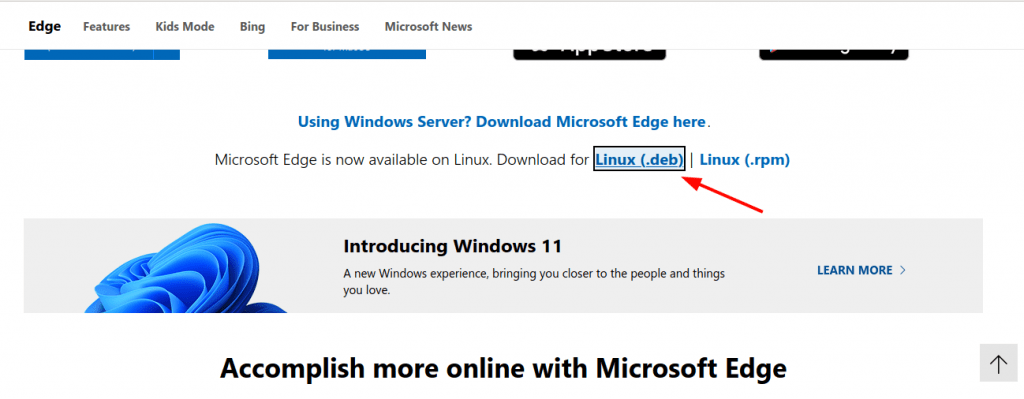

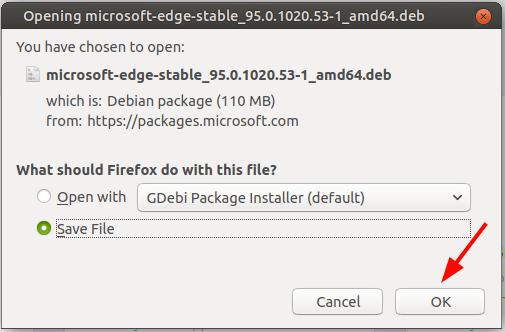

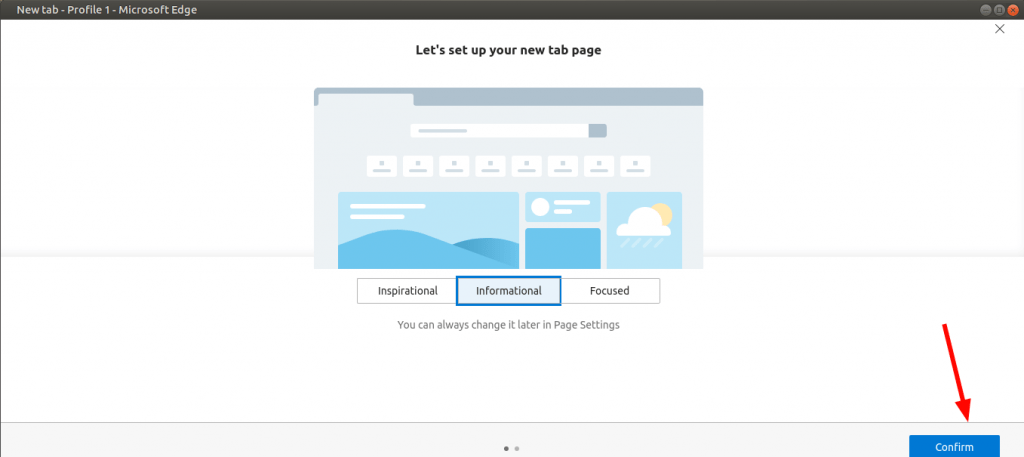
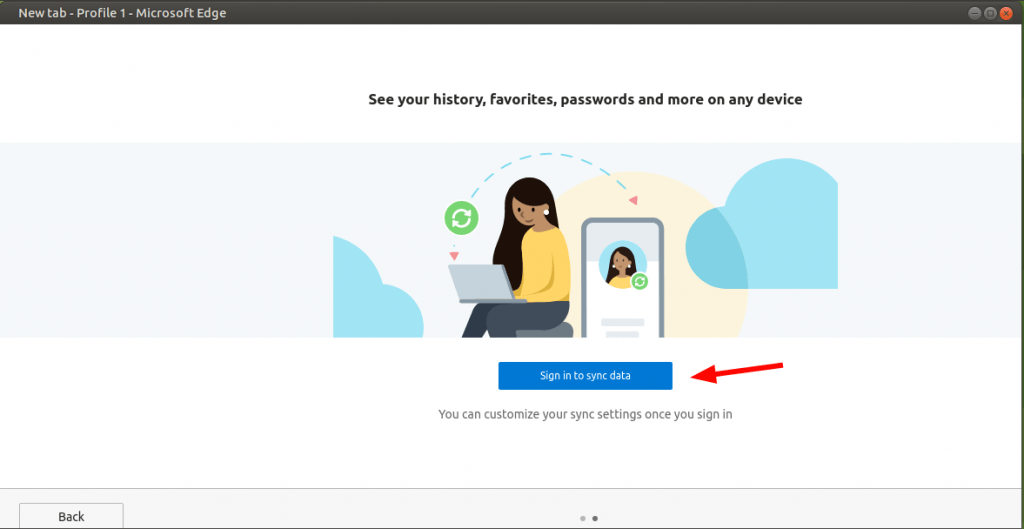



Не авторизуется!!!